Quan utilitzeu l'ordinador, els errors de la pantalla blava de la mort poden aparèixer de sobte amb un codi d'aturada: VIOLACIÓ DEL CONTROLADOR DEL CONDUCTOR IOMMANAGER . Has d'estar confós i preocupat.
No t'espantis, no estàs sol. Aquest article us ofereix 5 mètodes per solucionar-ho VIOLACIÓ DEL CONTROLADOR DEL CONDUCTOR IOMMANAGER error de pantalla blava.
Abans de començar:
Reinicieu l'ordinador al mode normal
El primer que has de fer quan et trobes amb el VIOLACIÓ DEL CONTROLADOR DEL CONDUCTOR IOMMANAGER L'error de pantalla blava és reiniciar l'ordinador i tornar al sistema Windows normal. Podeu esperar que el vostre ordinador es reiniciï o podeu seguir el mètode següent per reiniciar-lo manualment.
Com : Agafeu el vostre ordinador Botó d'encendre aproximadament 5 segons per reiniciar.
Si no podeu reiniciar l'ordinador en mode normal d'aquesta manera, podeu fer clic aquí per saber com arrencar en mode segur. Després d'això, reinicieu l'ordinador per veure si el sistema tornava a la normalitat.
5 correccions per VIOLACIÓ DEL CONTROLADOR DEL CONDUCTOR IOMMANAGER error de pantalla blava:
Aquí teniu 5 solucions perquè proveu. És possible que no calgui provar-los tots; només cal que baixeu fins que trobeu el que us convingui.
- Atureu o reinicieu el verificador de controladors
- Actualitza el teu controlador
- Reparació de fitxers del sistema
- Desinstal·leu el programari nou instal·lat
- Restaurar des d'un punt de restauració
- Reinicieu o reinstal·leu Windows
Mètode 1: Atureu o reinicieu el verificador del controlador
Driver Verifier és una eina integrada en totes les versions del sistema operatiu Windows. Està dissenyat per capturar els controladors que van causar l'error de la pantalla blava de la mort (BSOD). Però executar Driver Verifier podria provocar que l'ordinador es bloquegi. Podeu aturar o restablir Driver Verifier per resoldre aquest error de pantalla blava.
Atura el verificador del controlador:
1) Tipus verificador al quadre de cerca i premeu Entra .
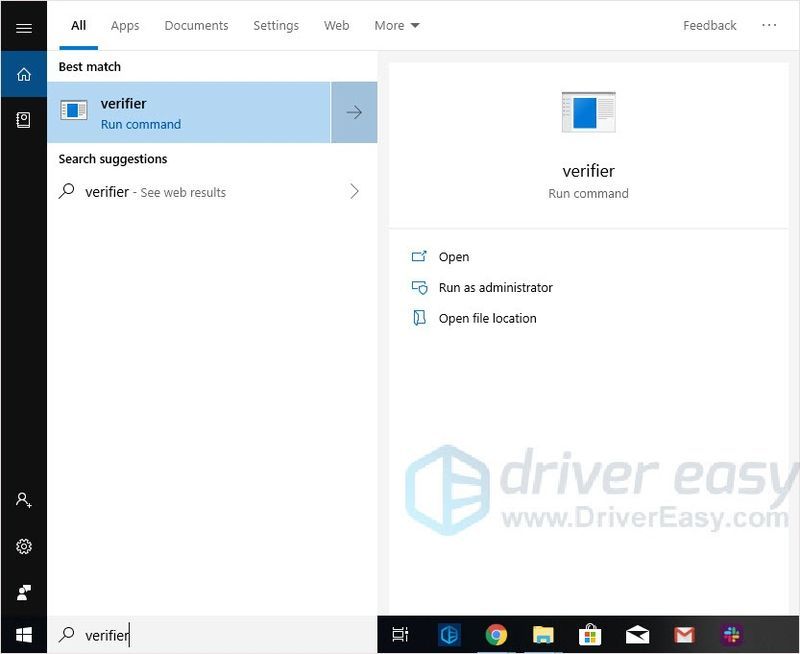
2) Feu clic Suprimeix la configuració existent i feu clic Acabar .
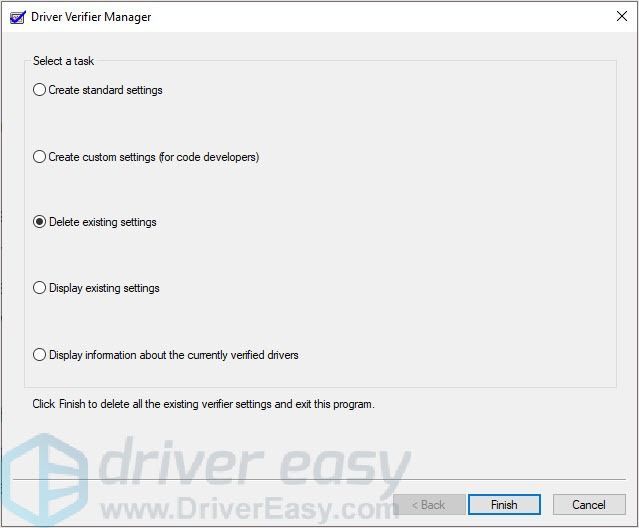
3) Reinicieu el vostre ordinador.
Restableix el verificador del controlador:
1) Premeu el botó Tecla del logotip de Windows + R junts per obrir la caixa de carrera.
2) Escriviu cmd i premeu Maj+Ctrl+Retorn junts per obrir Símbol del sistema en el administrador mode.
Nota : Fes NO feu clic a D'acord o simplement premeu la tecla Intro, ja que això no us permetrà obrir el símbol del sistema en el mode d'administrador.
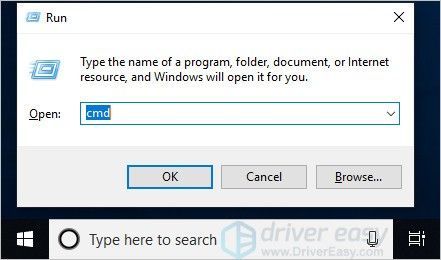
3) Tipus verificador /reset i premeu Entra .
Nota : Hi ha un espai abans de /.
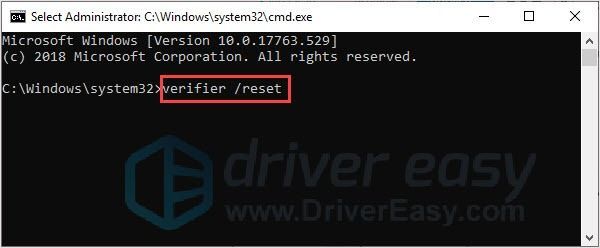
4) Reinicieu el vostre ordinador.
Mètode 2: actualitzeu el controlador
L'error de pantalla blava també pot ser causat per controladors obsolets o incorrectes.
Hi ha dues maneres d'obtenir els controladors adequats: manualment o automàticament.
Actualització manual del controlador – Podeu actualitzar el controlador manualment si aneu al lloc web del fabricant i cerqueu el controlador correcte més recent. Assegureu-vos de triar només controladors compatibles amb la vostra versió de Windows.
Actualització automàtica del controlador – Si no teniu temps, paciència o habilitats informàtiques per actualitzar manualment els controladors de vídeo i monitor, podeu fer-ho automàticament amb Conductor fàcil . Driver Easy reconeixerà automàticament el vostre sistema i trobarà els controladors correctes per al vostre dispositiu i la vostra versió de Windows, i els descarregarà i instal·larà correctament:
1) descarregar i instal·leu Driver Easy.
2) Executeu Driver Easy i feu clic a Escanejar ara botó. Driver Easy escanejarà l'ordinador i detectarà qualsevol problema de controlador.
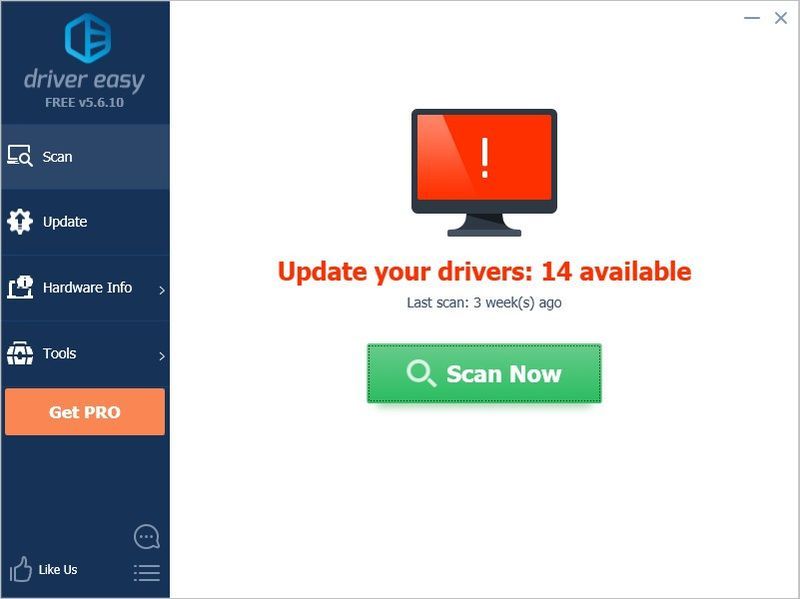
3) Feu clic a Actualització botó al costat del controlador seleccionat per descarregar automàticament la versió correcta d'aquest controlador, llavors podeu instal·lar-lo manualment (pots fer-ho amb la versió GRATUÏTA).
O feu clic Actualitzar-ho tot per descarregar i instal·lar automàticament la versió correcta de tots els controladors que falten o no actualitzats al vostre sistema. (Això requereix el Versió Pro que inclou un suport complet i una garantia de devolució de diners de 30 dies. Se us demanarà que actualitzeu quan feu clic a Actualitza-ho tot.)
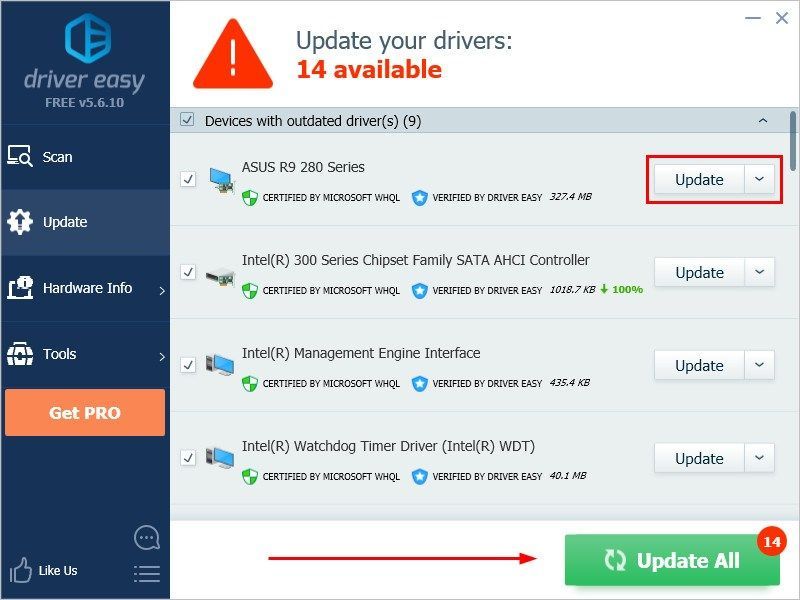
4) Reinicieu l'ordinador i comproveu que el problema de la pantalla blava està solucionat o no.
Mètode 3: reparació dels fitxers del sistema
Quan el fitxer del sistema de l'ordinador s'ha trencat o malmès, pot provocar l'error de pantalla blava.
Hi ha 2 maneres de resoldre-ho.
Repara i substitueix malmesos amb Reimage
Reimage és una eina poderosa per reparar i reconstruir Windows. Reimage Windows Repair s'adapta al vostre sistema específic i funciona de manera privada i automàtica. No hi ha cap dany al vostre ordinador i no us preocupeu de perdre cap programa i les vostres dades personals.
1) descarregar i instal·leu Reimage.
2) Obriu Reimage i executeu una exploració gratuïta. Això pot trigar uns quants minuts.
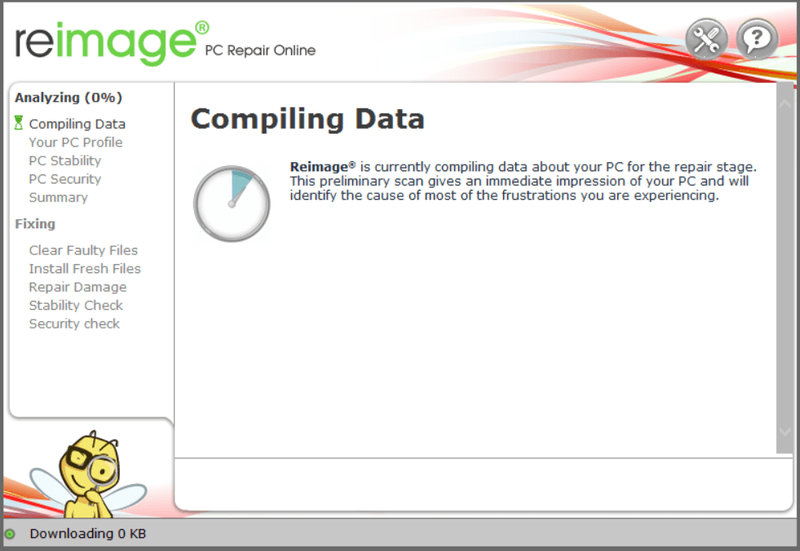
3) Veureu el resum dels problemes de seguretat detectats al vostre ordinador. Pagueu el pla de reparació i podreu reparar els perfils danyats amb un sol clic. Feu clic COMENÇAR LA REPARACIÓ per iniciar el procés de reparació.
Nota: Reimage inclou una garantia de devolució de 60 dies.
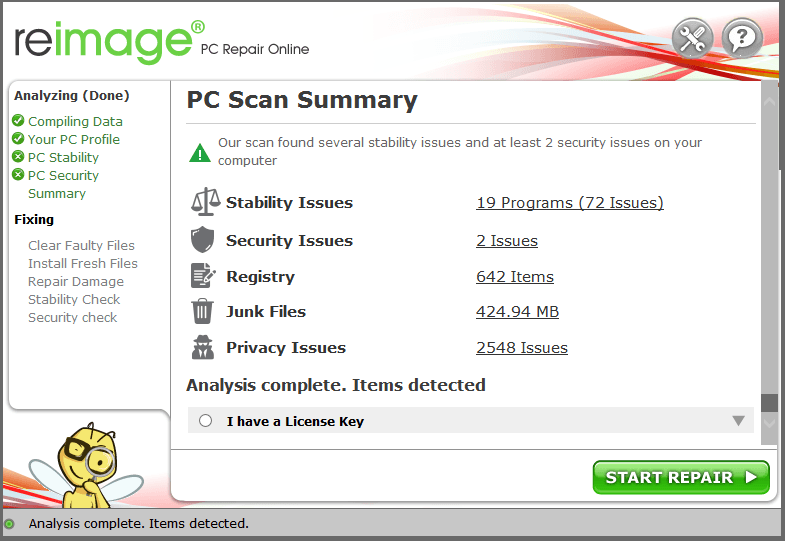
Executeu l'ordre sfc /scannow
1) Al teclat, premeu Tecla del logotip de Windows i R tecla al mateix temps per invocar el quadre Executar.
2) Escriviu cmd i premeu Maj+Ctrl+Retorn junts per obrir Símbol del sistema en el administrador mode.
Nota : Fes NO feu clic a D'acord o simplement premeu la tecla Intro, ja que això no us permetrà obrir el símbol del sistema en el mode d'administrador.
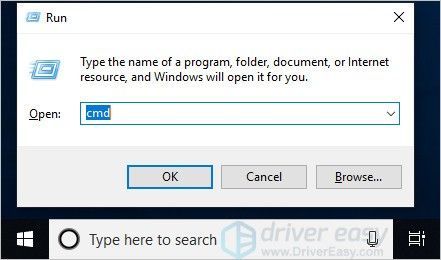
3) Escriviu sfc /scannow a la finestra i premeu Entra . A continuació, espereu que la verificació s'hagi completat al 100%.
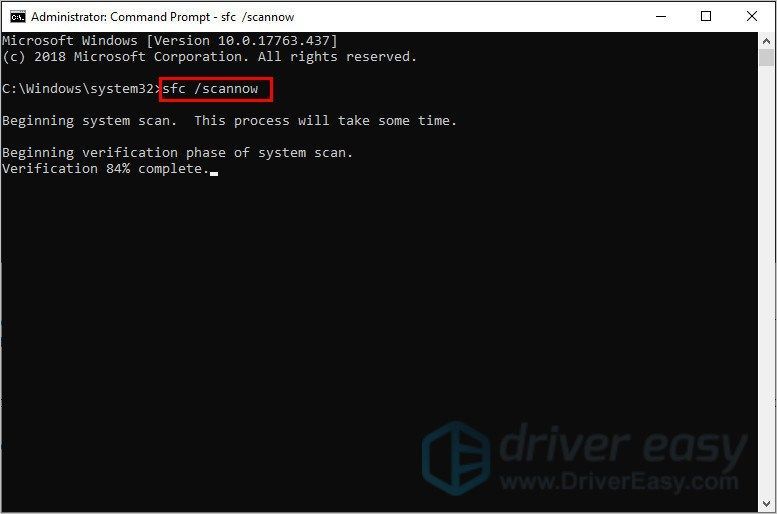
4) Reinicieu l'ordinador per comprovar que l'error de la pantalla blava s'ha corregit o no.
Si el resultat indica que hi ha fitxers trencats però SFC no pot solucionar-ho, podeu recórrer a l'eina de gestió i manteniment d'imatges de desplegament (DISM) per a un examen i una reparació més profunds.
Feu clic aquí per obtenir un tutorial sobre com utilitzar l'eina DISM.
Mètode 4: desinstal·leu el programari instal·lat recentment
De vegades, el programari de tercers que no és compatible amb el vostre sistema pot provocar aquest error de pantalla blava. La desinstal·lació del programari recentment instal·lat resoldrà aquest problema.
Als passos següents, utilitzem el GALAX GAMER RGB com a exemple per demostrar-ho. Podeu seguir els passos per desinstal·lar el programari recent instal·lat al vostre ordinador.
1) Escriviu panell de control al quadre de cerca i feu clic Control Panell .
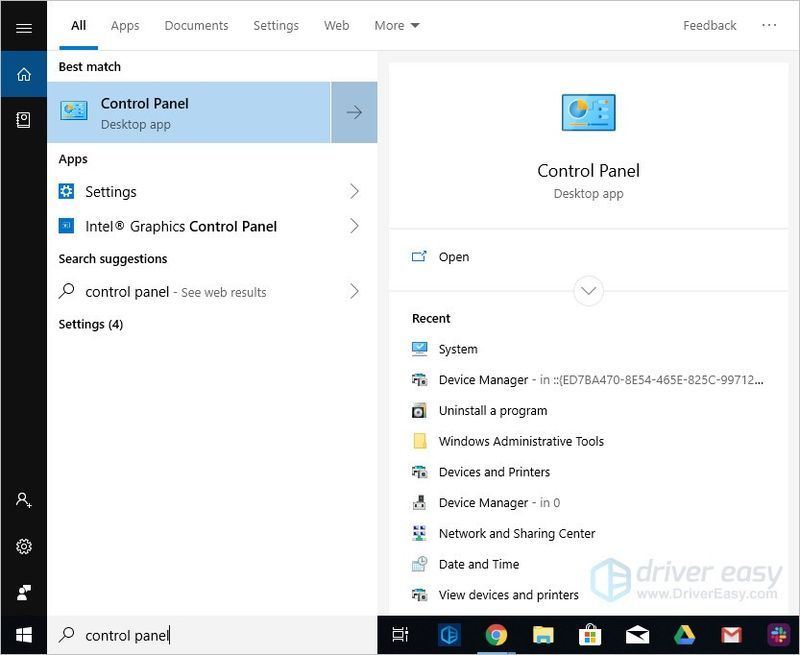
2) Trieu veure per Categoria i després feu clic Desinstal·leu un programa .
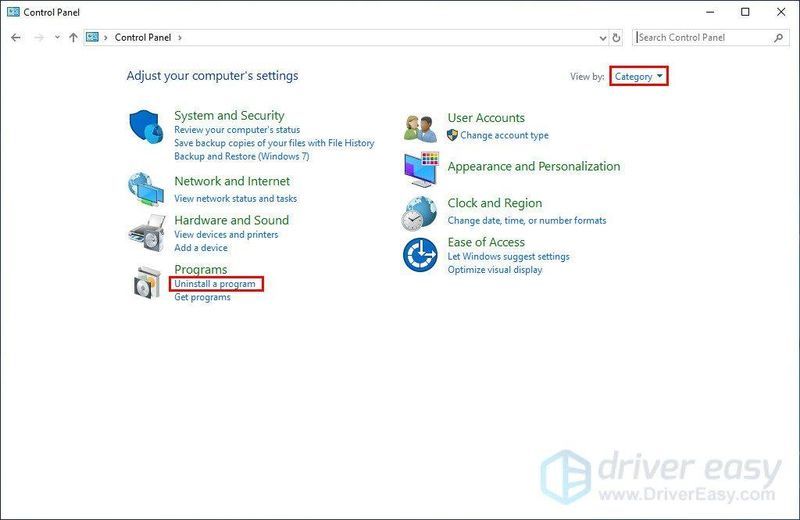
3) Trobeu el vostre programa recent instal·lat. Feu clic amb el botó dret sobre ell i feu clic Desinstal·la .
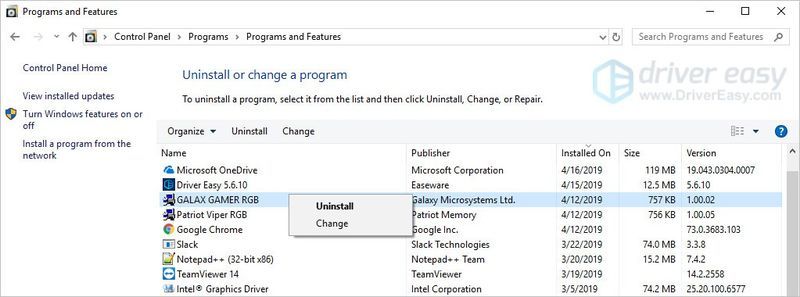
4) Seguiu les instruccions a la pantalla i reinicieu l'ordinador per comprovar que la pantalla blava apareix o no.
Mètode 5: restauració des d'un punt de restauració
Si no podeu esbrinar quin programari o controlador causa aquest error de pantalla blava i el vostre ordinador estava bé fa uns dies, podeu restaurar el sistema a un punt de restauració anterior.
Això revertirà tots els controladors de dispositiu i les actualitzacions de programari a la condició en què vau crear el punt de restauració.
Feu clic aquí per saber com fer una còpia de seguretat dels fitxers.
1) Al teclat, premeu Tecla del logotip de Windows + Pausa junts i després feu clic Protecció del sistema .
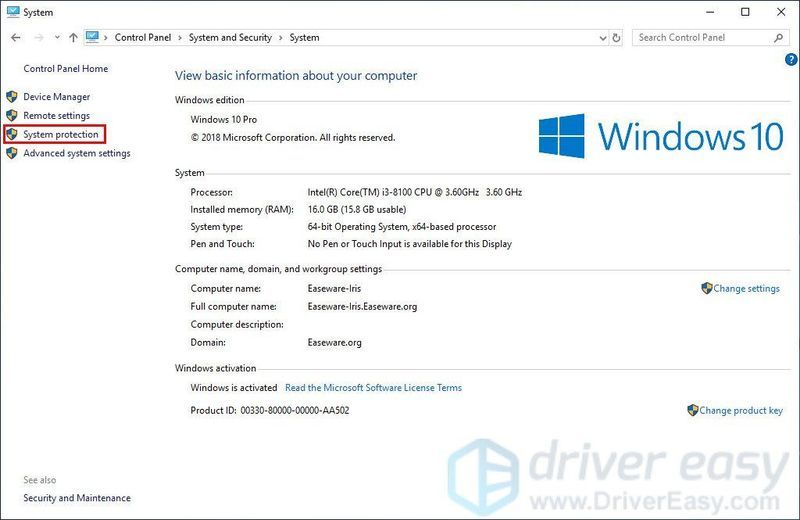
2) Feu clic Restauració del sistema .
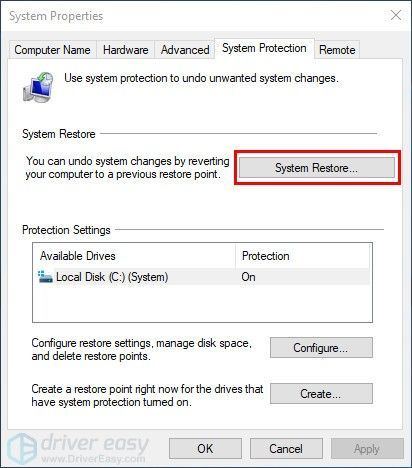
3) Feu clic Pròxim i obrirà la finestra següent.
Trieu un punt de restauració on Windows no mostrés cap error. A continuació, seguiu les instruccions a la pantalla per finalitzar el procés.
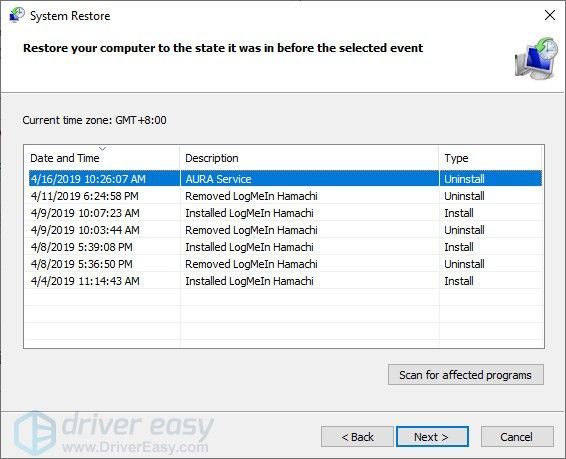
4) Reinicieu l'ordinador per comprovar que apareixerà o no la pantalla blava.
Mètode 6: reinicieu o reinstal·leu Windows
Si tot falla, potser haureu de restablir Windows o fins i tot tornar-lo a instal·lar junts. Tots sabem que la reinstal·lació suprimirà totes les dades del vostre disc dur, heu de fer una còpia de seguretat de tots els vostres fitxers importants abans de fer-ho.
Tanmateix, amb Reimage, n'hi ha no cal fer còpies de seguretat llargues, trucades telefòniques d'assistència ni risc per a les vostres dades personals . Reimage pot restablir Windows a l'estat exacte en què s'acabava d'instal·lar sense afectar el programari de tercers.
A continuació s'explica com utilitzar-lo:
1) descarregar i instal·leu Reimage.
2) Obriu Reimage i executeu una exploració gratuïta. Això pot trigar uns quants minuts.
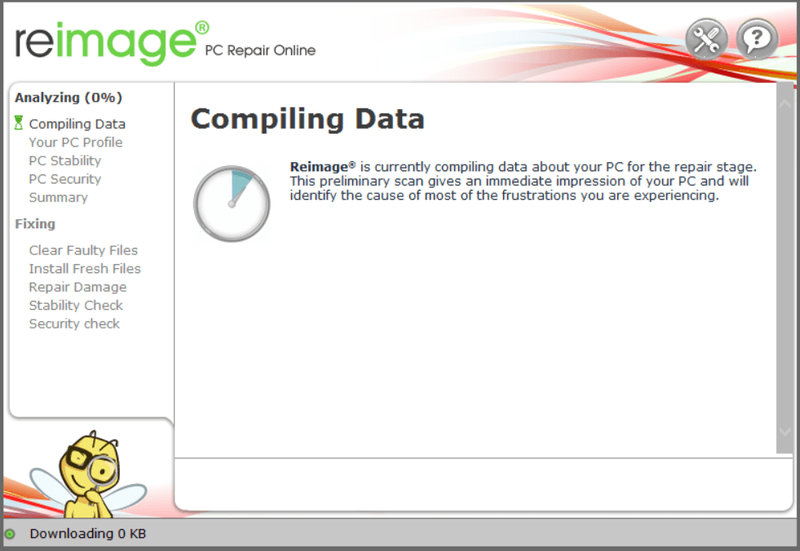
3) Veureu el resum dels problemes de seguretat detectats al vostre ordinador. Pagueu el pla de reparació i podreu reparar els perfils danyats amb un sol clic. Feu clic COMENÇAR LA REPARACIÓ per iniciar el procés de reparació.
Nota: Reimage inclou una garantia de devolució de 60 dies.
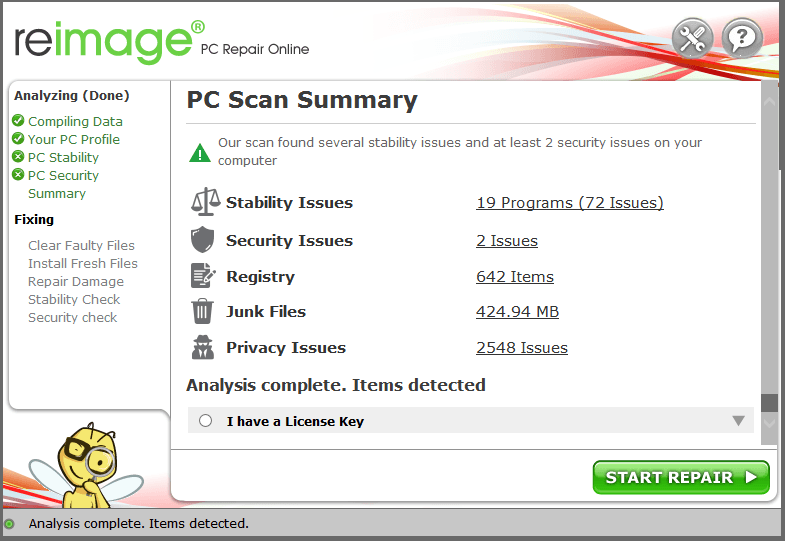
Però tracta aquestes opcions com a últim recurs, perquè totes dues triguen molt de temps.
Gràcies per llegir. Si trobeu útils aquests mètodes o us agrada aquesta publicació, feu clic al polze per donar-nos un M'agrada. I podeu deixar comentaris i preguntes a continuació.
- Pantalla blava
![[RESOLUT] Com solucionar el bloqueig de MultiVersus: 8 millors maneres](https://letmeknow.ch/img/knowledge-base/34/solved-how-to-fix-multiversus-crashing-8211-8-best-ways-1.jpg)


![[RESOLUT] No hi ha so a Zoom](https://letmeknow.ch/img/other/07/il-n-existe-pas-de-son-sur-zoom.jpg)


![[Resolt] Evil Genius 2 no es llançarà](https://letmeknow.ch/img/program-issues/23/evil-genius-2-won-t-launch.jpg)